2025年远程控制软件横评:UU远程、ToDesk、向日葵
> 💡 原创经验总结,禁止AI洗稿!转载需授权
> 声明:本文所有观点均基于多个远控软件实测总结,数据说话,拒绝空谈!
public class SelfIntroduction {public static String introduceMyself() {String name = "攻城狮7号";String role = "Tech Enthusiast";String[] likes = {"coding", "coffee", "tech blogs"};String likesJoined = String.join(", ", likes);return "Hi! I'm " + name + " – a " + role + " who loves " + likesJoined + ". Nice to connect!";}public static void main(String[] args) {System.out.println(introduceMyself());}
}🎬 攻城狮7号:个人主页
⛺️ 君子慎独!
🌈 大家好,欢迎来访我的博客!
⛳️ 此篇文章主要介绍 2025年远程控制软件横评
⛺️ 欢迎各位 ✔️ 点赞 👍 收藏 ⭐留言 📝!
目录
前言
一、核心性能:延迟、画质和流畅度
1.1 延迟(卡不卡)
1.2 画质与流畅度(清不清晰、顺不顺滑)
1.3 带宽占用(吃不吃网速)
二、功能对比:谁更实用?
三、安全性:你的数据安全吗?
四、价格:谁最良心?
五、实操对比个人最在意的功能
5.1 隐私屏设置
5.2 远程开机
六、最终总结和选择建议
前言
远程控制软件已经不是什么新鲜事物了,从最初IT工程师的专属工具,到现在几乎成了上班族、学生党和游戏玩家的电脑标配。不管是远程办公、回家路上改个方案,还是躺在沙发上用平板玩电脑上的3A大作,都离不开它。
市面上产品很多,但目前最主流的三个国产软件是:向日葵、ToDesk 和 网易UU远程。
(1)向日葵:行业早期进入者,功能体系较全,尤其在企业级解决方案与智能硬件生态的结合上较为成熟。
(2)ToDesk:后起之秀,以其均衡的性能表现和多重安全保障为核心特点,在专业用户群体中获得了广泛应用。
(3)UU远程:网易旗下,继承了其顶尖游戏加速器的“快”基因,但又不止于游戏领域,专为对延迟和画质有极致要求的场景打造。它凭借超低延迟、超清画质和目前完全免费的策略,为用户提供了卓越的远程操控体验。
这份报告的目的就是把这三款软件掰开揉碎了看,结合2025年的最新情况和大量实测,从性能、功能、安全、价格等几个方面做个大对比,让你能看明白到底哪款最适合自己。对于我自己而言,UU远程的出现令人耳目一新,算是远程控制软件中最良心的产品了。
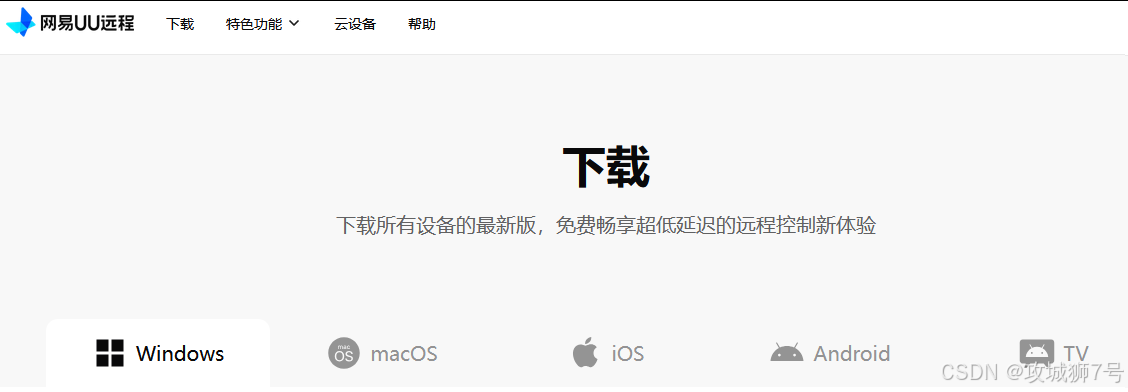
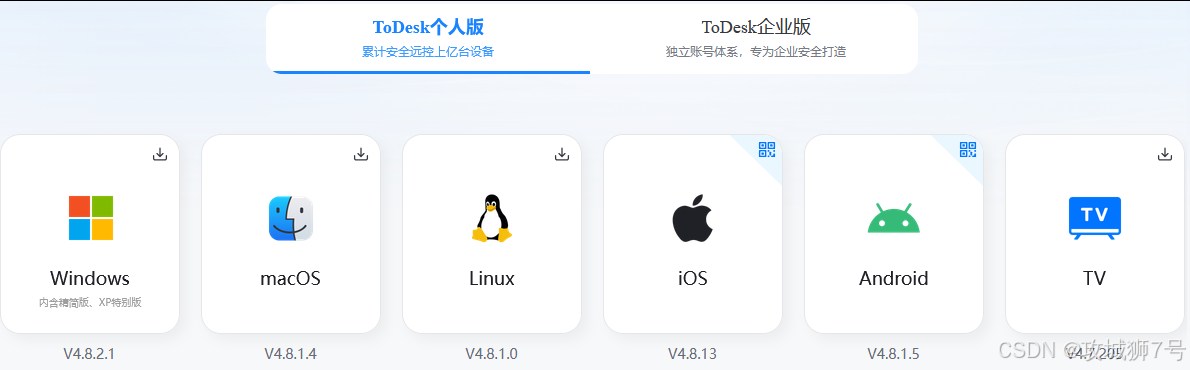
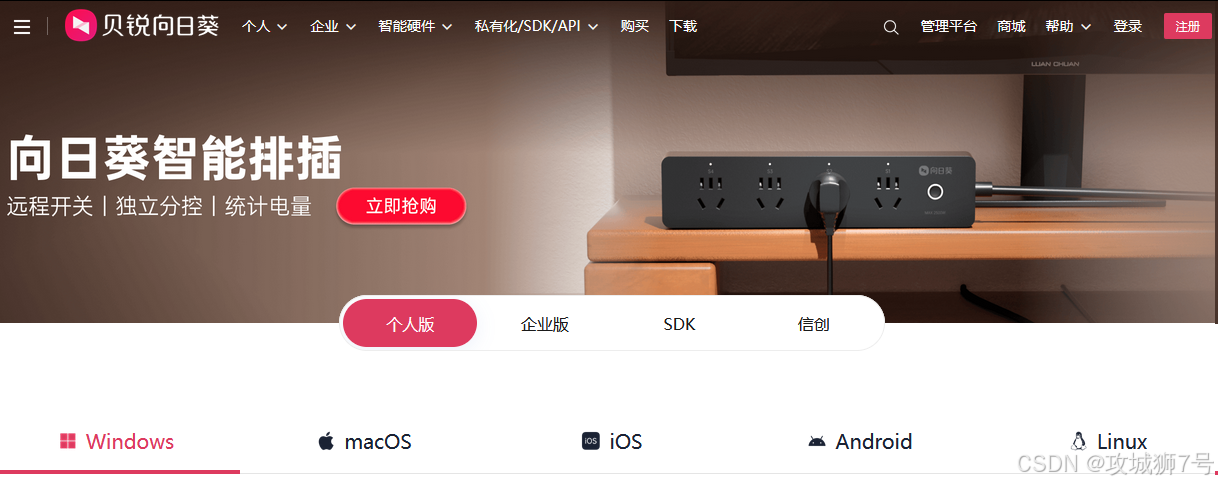
一、核心性能:延迟、画质和流畅度
性能是远程控制软件的灵魂,直接决定了用起来是顺滑还是糟心。我们主要看三个指标:延迟、画质和带宽占用。
1.1 延迟(卡不卡)
延迟就是你在这边操作,电脑那边反应过来的时间差。时间越短越好。我们可以在各个软件相同的左上角点击网络图标就能看到延迟和带宽占用。
(1)UU远程:延迟最低。这是它最核心的优势。因为它本来就是做游戏加速的,网络技术底子好。很多测试里,它的延迟都能稳定在10ms以内,其他不太好的网络也稳定在几十ms,玩需要快速反应的游戏(比如《永劫无间》)或者画图,几乎感觉不到延迟,跟在本地操作差不多。下面截图还是原画分辨率下不同网络下的延迟所示:
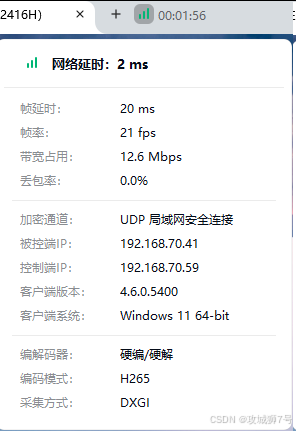
UU远程千兆网络
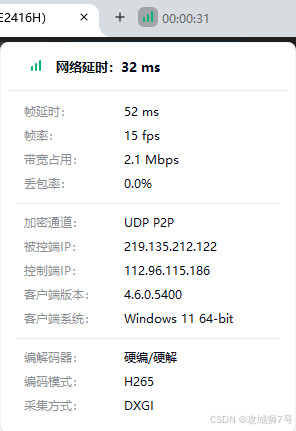
UU远程手机网络热点
(2)ToDesk:表现不错,但有争议。官方宣传能做到很低的延迟,平时都是个位数的延迟。但实际公网使用会受网络影响,波动范围比较大,一般在13ms到35ms之间,算是优秀水平。比向日葵好,但极限情况下不如UU远程稳定。下面截图是流畅分辨率下不同网路中的延迟所示:
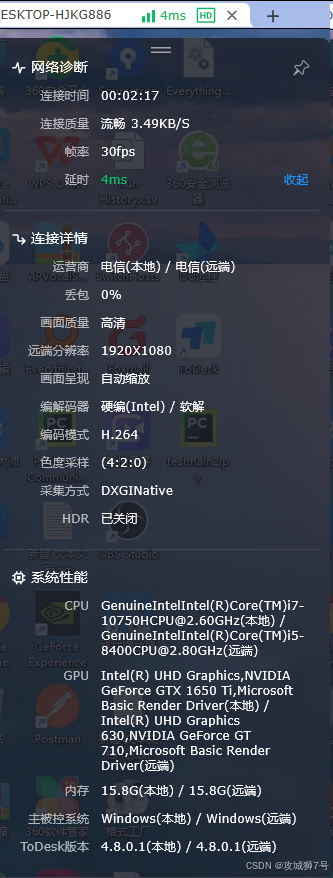
ToDesk千兆网络
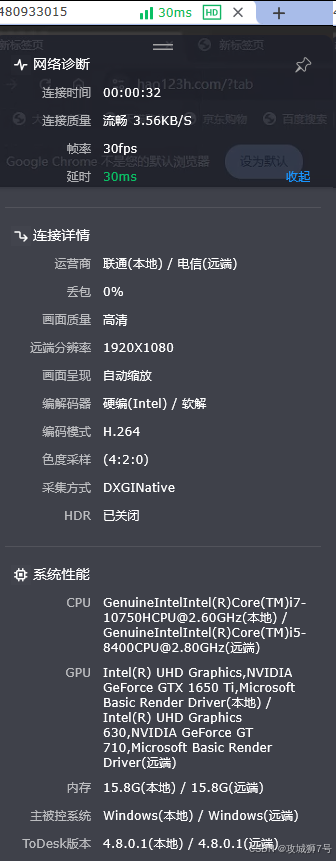
ToDesk手机网络热点
(3)向日葵:延迟最高。作为老牌软件,表现比较一般。很多测试显示它的延迟在几十ms以上,甚至可能更多。日常办公打打字还行,要是玩游戏或者做设计,那种滞后感会非常明显。下面截图是流畅分辨率下不同网路中的延迟所示:
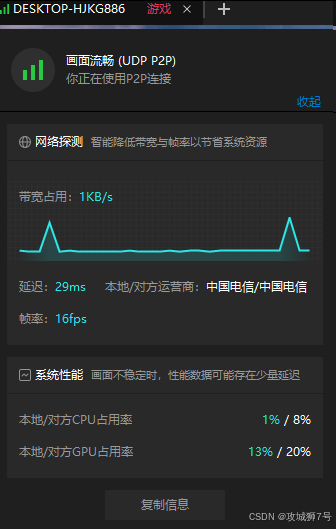
向日葵千兆网络
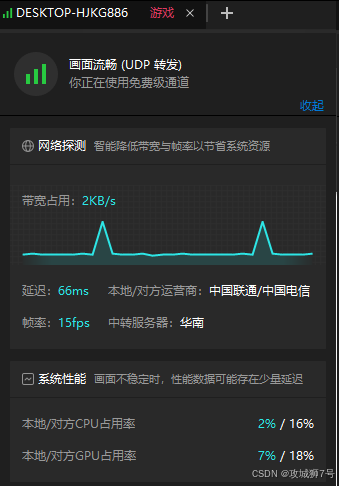
向日葵手机网络热点
1.2 画质与流畅度(清不清晰、顺不顺滑)
(1)UU远程:画质最好。免费就支持4K分辨率和144Hz刷新率,最近还加上了HDR。这意味着它能显示的画面最清晰、色彩最准、动态画面也最流畅,这对设计师和游戏玩家来说是刚需。
(2)ToDesk:画质优秀。付费后支持高清画质和真彩模式,画面很细腻。免费版画质会有压缩,但也能满足基本办公需求。
(3)向日葵:画质够用。免费版画质一般,色彩和清晰度跟前两个有差距。付费后会有提升,但整体还是以“能看清”为主要目标。
1.3 带宽占用(吃不吃网速)
高画质和低延迟通常需要更大的网速来支持。
(1)UU远程:对网络质量要求高。为确保顶级的画质与超低延迟,UU远程会优先保证数据传输的完整性与速度,其带宽占用通常在1000 KB/s以上。因此,在优质网络(如百兆光纤)环境下,它能充分发挥性能优势,带来最佳体验。
(2)ToDesk 和 向日葵:带宽优化更好。这两款软件的带宽占用差不多,一般在几KB/s,有时可能上百KB/s。它们更懂得在网速不好的时候,牺牲一点画质和延迟来保证连接不断,适应性更强。
性能小结:
* 追求极致体验(玩游戏、搞设计):选UU远程,前提是你的网速够好。
* 专业办公,追求平衡:选ToDesk,性能足够强,对网络要求也没那么苛刻。
* 网络环境差,只求稳定连接:选 向日葵。
二、功能对比:谁更实用?
除了性能,功能全不全、好不好用也很关键。三者均能在各个跨平台使用,虽然UU远程暂时没有Linux平台软件。
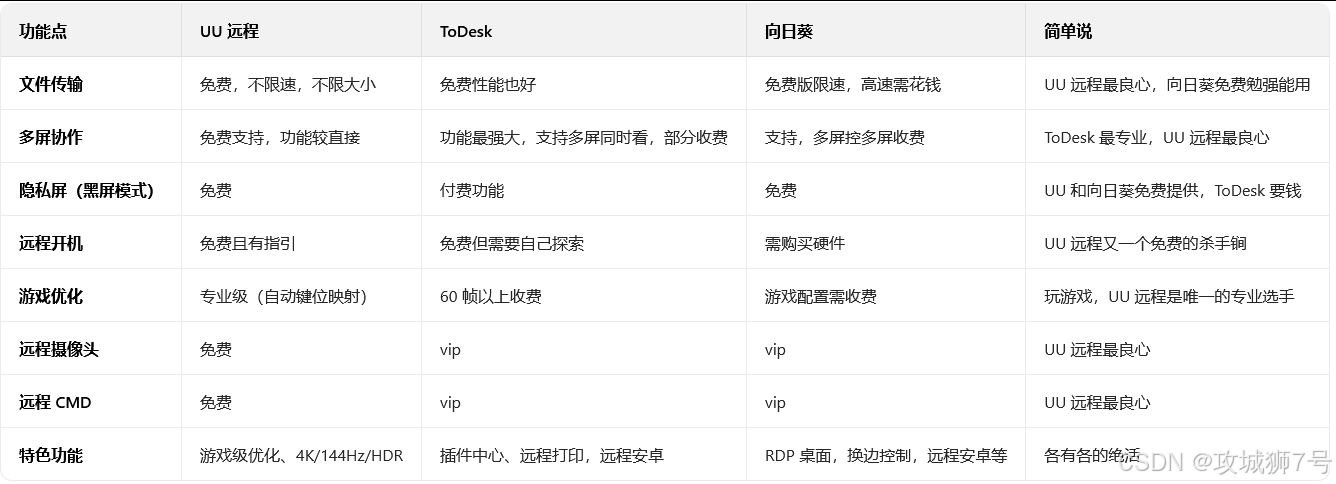
场景分析:
(1)如果你是性能至上又追求性价比的用户(游戏、设计、开发、办公):
首选UU远程。它继承的电竞级网络优化,不仅带来了极致的游戏体验(极低延迟、高刷新率、键位映射),更使其成为设计师和视频剪辑师的利器。免费提供的4K/144Hz/HDR画质能保证远程查看素材时色彩精准、画面流畅。近期4.0版本更新后,补齐了Mac被控等关键办公功能,加上不限速的文件传输和免费的多屏协作,使其在高性能办公场景下也极具竞争力。
(2)如果你是功能全面的专业办公用户(开发、金融、IT管理):
推荐ToDesk。它的综合实力最强,是典型的“水桶机”。多屏协作功能最完善,可以在一个屏幕上同时看到被控电脑的多个显示器;有远程打印、插件扩展等高级功能;而且安全性最高,非常适合处理工作中的重要文件和进行IT运维。
(3)如果你有企业级管理或硬件联动需求:
考虑向日葵。向日葵有成熟的企业管理后台,可以批量部署和管理上百台电脑。它独有的硬件生态(如开机棒、控控),可以实现更深度的远程管理和无人值守运维。
三、安全性:你的数据安全吗?
远程控制意味着把电脑的控制权交出去,安全性非常重要。
(1)ToDesk:安全性最高。它宣传使用的是银行级的AES-256端到端加密,这意味着除了你和你的设备,没人能看到传输的内容,理论上连ToDesk官方都看不到。它还有双因素认证和独家的金融账户保护(远程时如果打开银行App或支付宝会自动黑屏),安全措施最全面。
(2)向日葵:安全合规性好。同样使用AES-256加密,拿了很多国内外的安全认证(比如ISO27001),还支持国密算法,适合政府和企业项目。也支持双因素认证。
(3)UU远程:明显的短板,但好在易用且免费,一般场景足够。官方对安全方面的说明很少,缺乏透明度。也没有双因素认证这类主流的安全功能。它的定位决定了资源都砸在了性能上,安全性投入不足。
安全小结:
* 处理敏感数据,安全第一:选ToDesk。
* 企业使用,需要合规认证:选向日葵。
* 只玩游戏或处理不重要文件:可以用UU远程,但心里要有数。
四、价格:谁最良心?
(1)UU远程:完全免费。这是它最大的杀手锏。所有功能,包括4K画质、高速文件传输、远程开机,全部免费,没有任何套路。
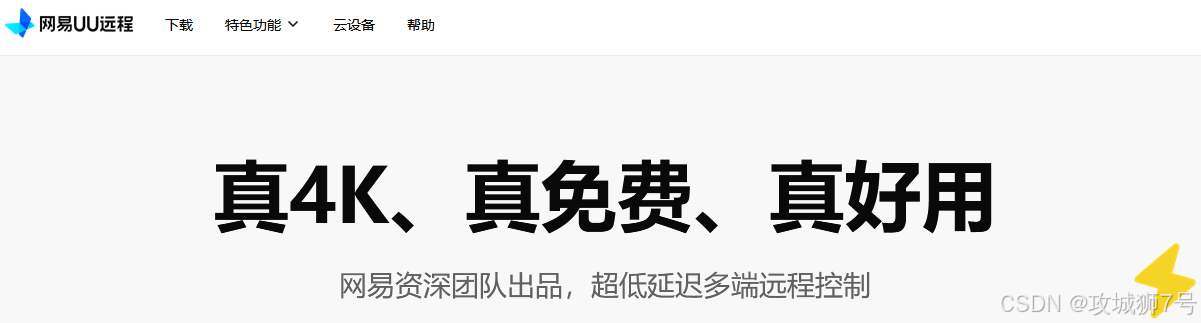
(2)ToDesk:基础免费 + 专业付费。免费版功能比向日葵大方,够用。付费专业版(一年一百多)能解锁全部功能,性价比很高。但要注意它有些高级功能是按插件另外收费的。
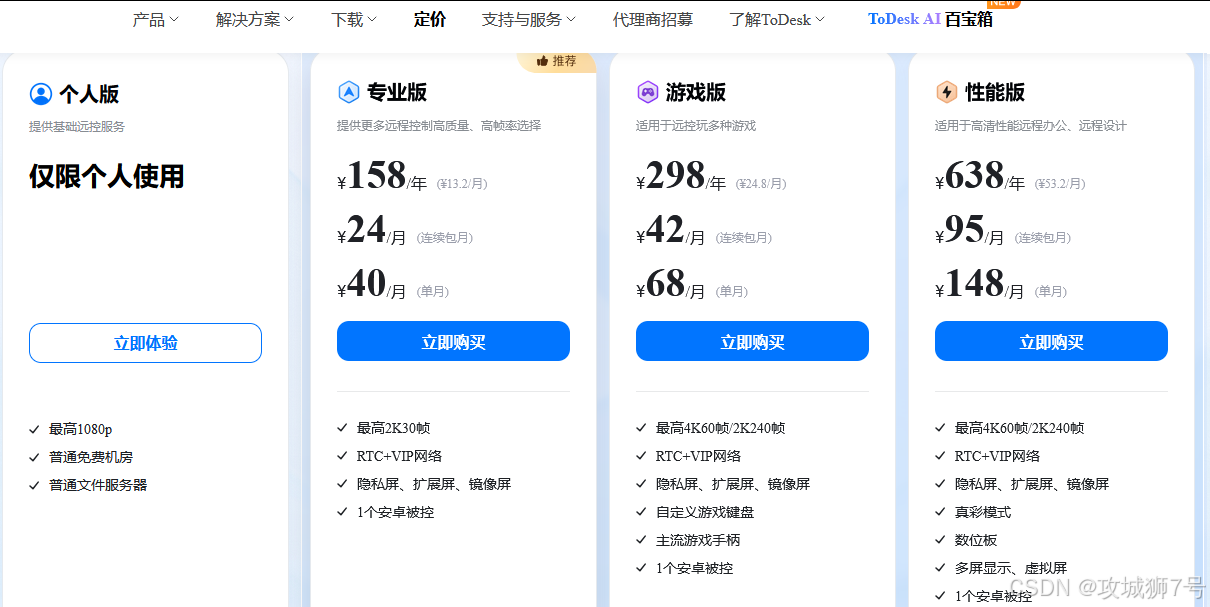
(3)向日葵:免费版限制多 + 会员档位多。免费版限制文件传输速度,还有广告,体验不太好。付费会员分好几个等级,从一百多到几百块一年不等,价格最贵。
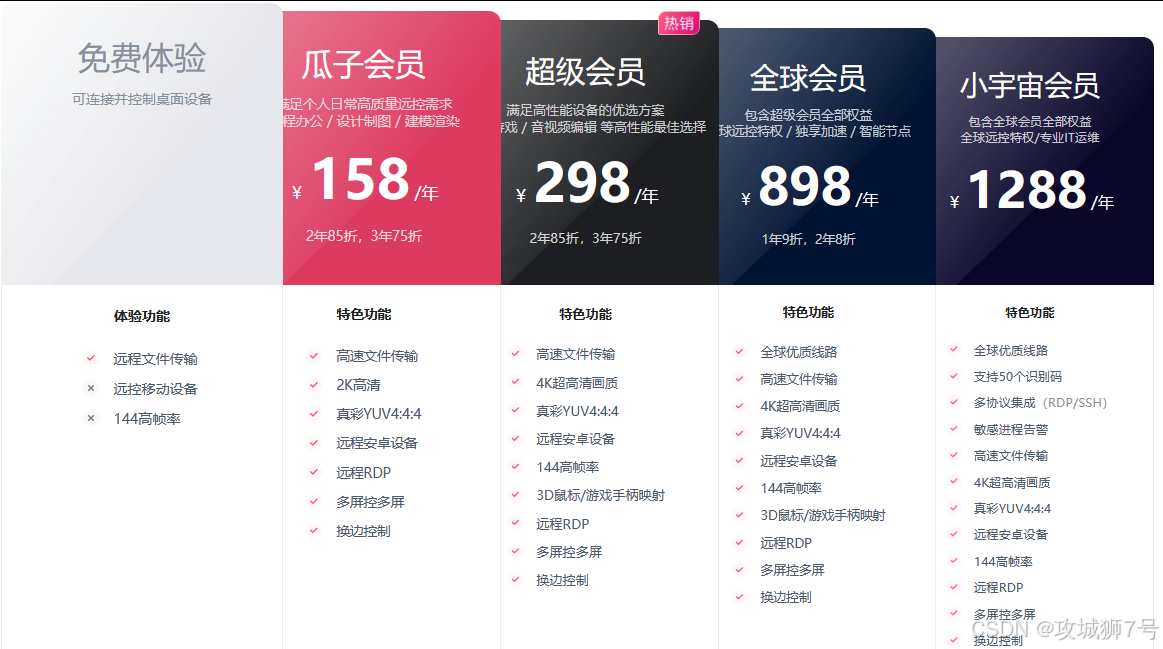
价格小结:
* 预算为零,追求性能:UU远程,不解释。
* 愿意花点小钱,买个全能工具:ToDesk的专业版性价比最高。
* 企业采购,预算充足:向日葵的企业方案虽然贵,但服务和管理功能最完善。
五、实操对比个人最在意的功能
5.1 隐私屏设置
远程控制软件的隐私屏功能,是保障远控办公私密性的核心功能。开启后,被控设备的屏幕会立即进入黑屏或防窥状态,其他人无法看到被控界面内容;而您在主控端的操作画面仅自己可见,所有操作过程均不会被他人知悉,从根本上避免远控时的信息泄露风险,让远程办公、文件处理等场景更安全。
(1)UU远程的隐私屏设置
UU远程的隐私屏设置在控制屏幕的右上角的控制中心-安全一项设置,都是能免费设置
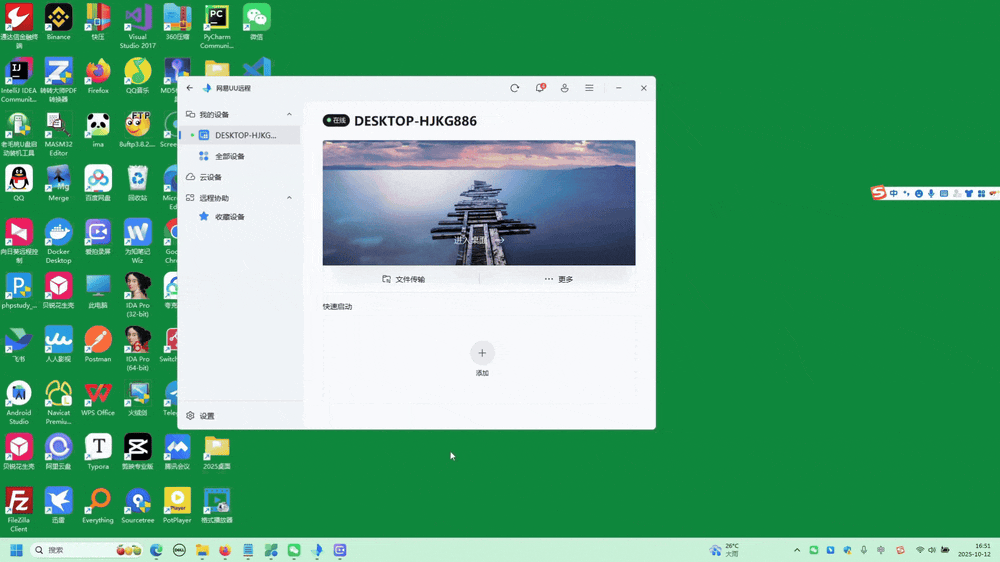
(2)向日葵的隐私屏设置
向日葵的隐私屏设置是在控制屏幕的中央菜单第一个图标点开详细功能设置菜单
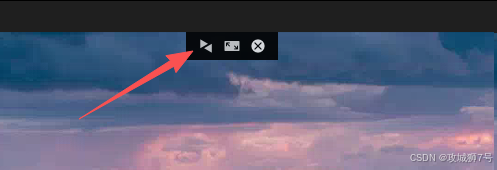
然后点击桌面的高级设置,即可看到隐私屏的开关,且都是可以免费试用
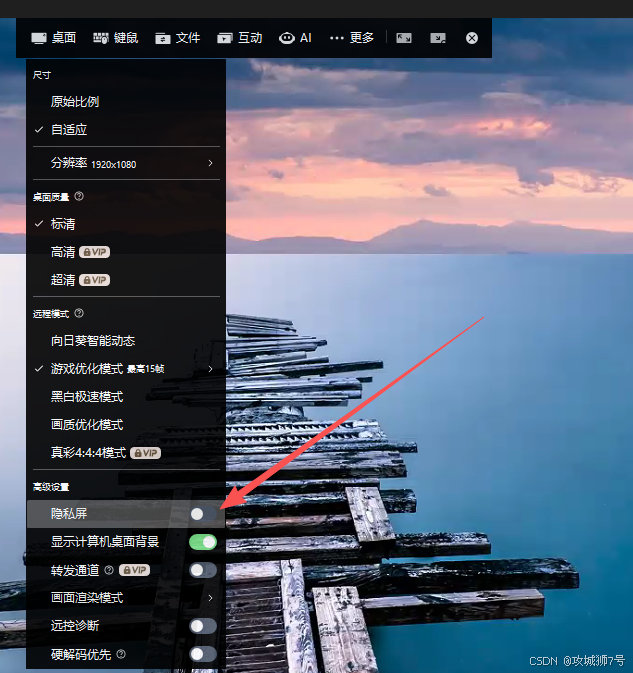
(3)ToDesk隐私屏设置
ToDesk隐私屏设置需进入控制屏幕窗口,看见一个圆形图标,右键就能看见屏幕-隐私屏的开关。
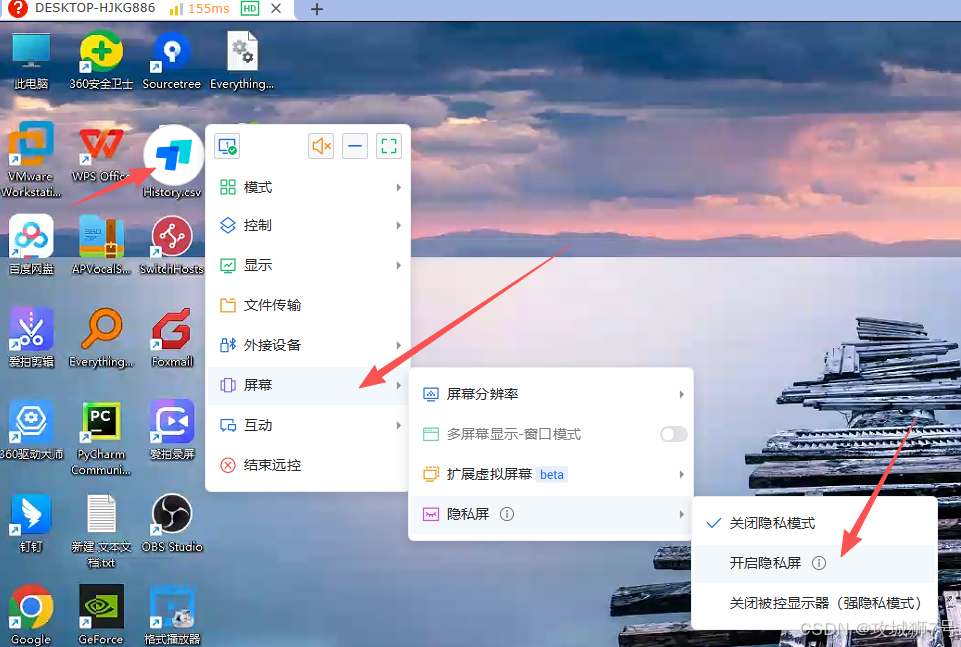
但是点击打开提示要开通VIP,这一点就比不上其他两个产品了。
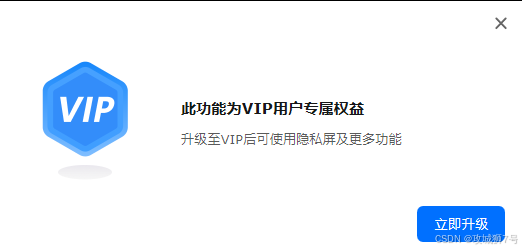
关闭隐私屏可通过预先设置的快捷键快速退出;若担心他人恶意退出,可在客户端【安全设置】→【隐私设置】中勾选【强制关闭隐私屏自动锁屏】,即便隐私屏被强行退出,电脑也会自动锁屏,进一步保障隐私安全。当然也可以设置远控结束自动锁定本机,如下图所示:
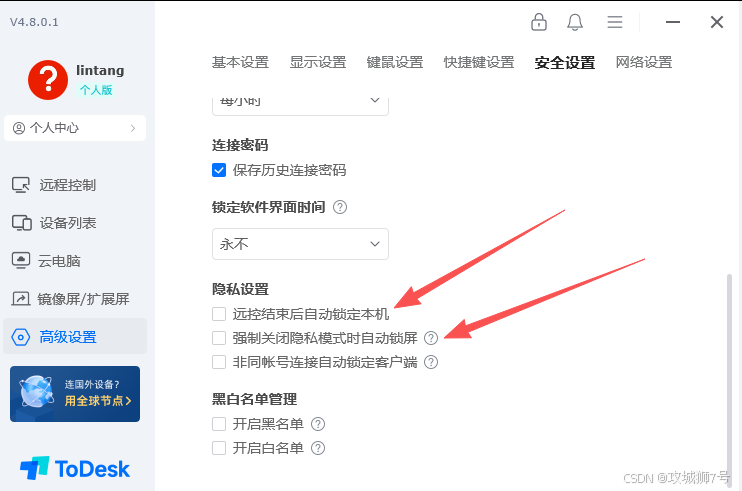
5.2 远程开机
远控软件的远程开机功能,能让用户在本地设备上,通过软件操作或硬件辅助方式唤醒处于关机或休眠状态的被控设备,无需现场手动开机。
使用时,通常需提前完成被控端设备的基础配置(如绑定硬件、开启网络唤醒权限等),配置完成后,在软件内选择对应被控设备并发起开机指令,即可远程启动设备,方便后续进行文件调取、远程操作等,尤其适合需要远程办公或管理多台设备的场景。
(1)UU远程
主要依托网络唤醒(Wake - on - LAN,WOL)技术。需先在被控电脑的 BIOS 及网卡设置中开启网络唤醒功能,确保主板和网卡支持该功能。之后,通过远控软件向目标电脑网卡发送特定的唤醒数据包,即可实现开机。像网易 UU 远程就支持这种方式,无需额外购置硬件,只需借助同一局域网内的闲置设备作为辅助端来协助发送唤醒指令。如下操作:
首先在闲置设备的UU远程软件界面设置中打开开机自动启动,记住是辅助机器,而不是主控机器,然后点击允许通过远程开机启动,就会跳出开始配置窗口
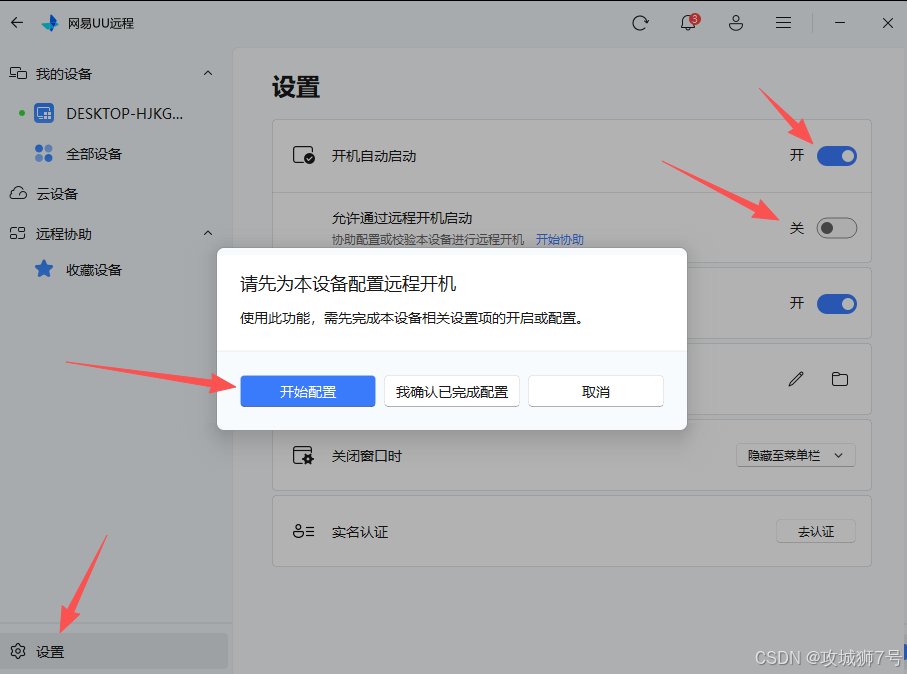
如果检测机器网卡设备不满足就会如下提示:
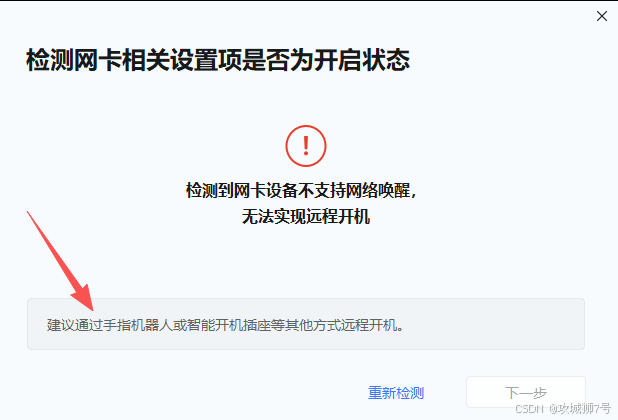
如果满足条件就会进行下一步:
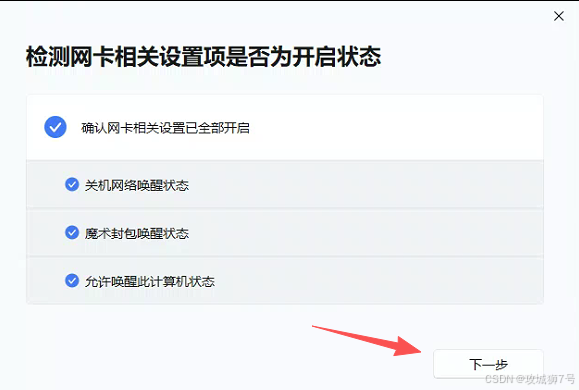
然后使用UU远程移动app端扫码下面二维码
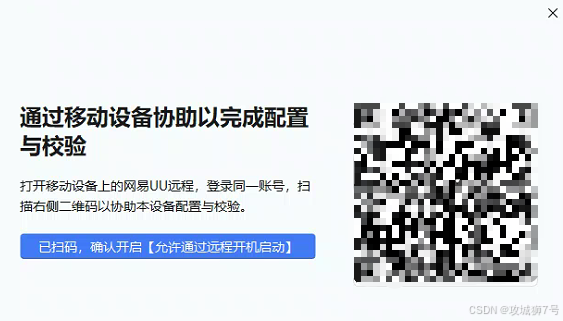
然后在手机端一步步按照指引操作完成即可,需要花点心思和时间
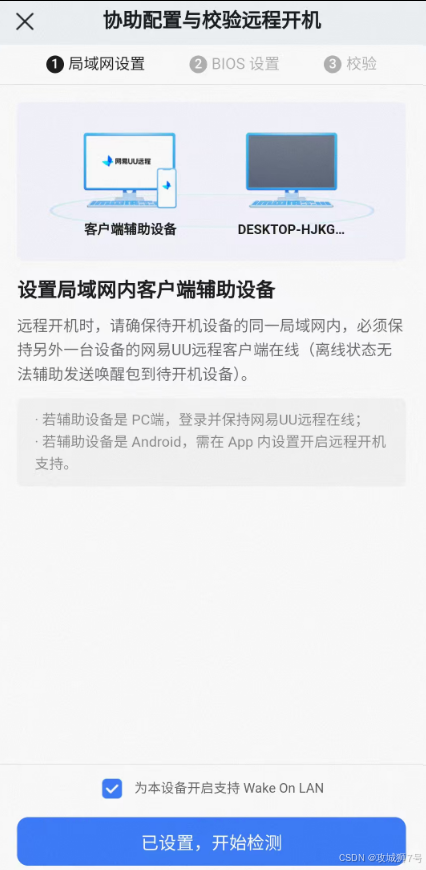
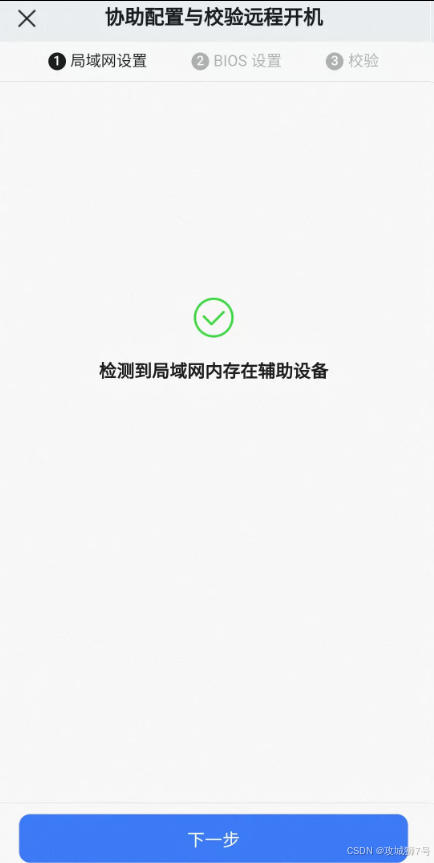
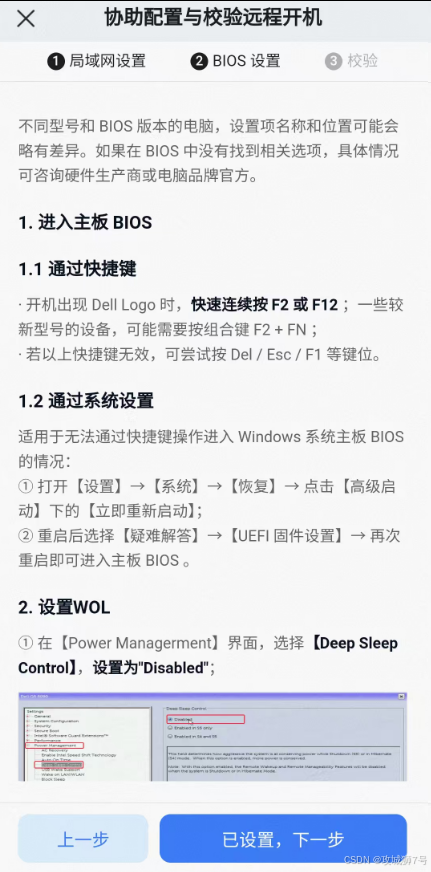
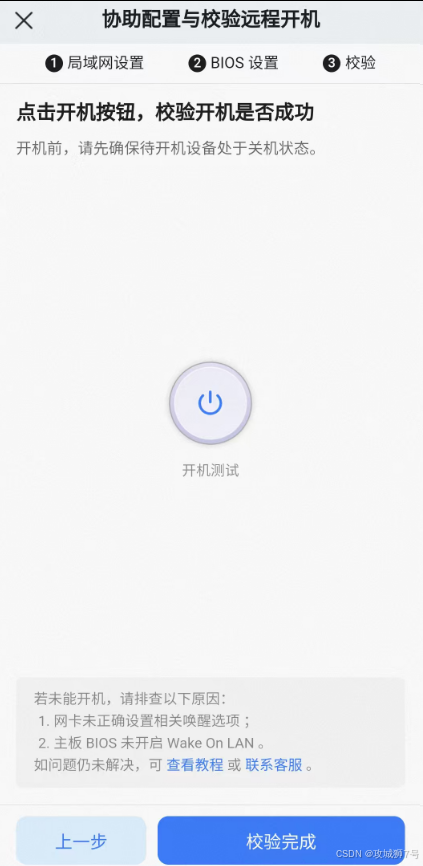
(2)向日葵
部分远控软件会搭配专用硬件实现远程开机。以向日葵为例,其有开机棒、智能插座等硬件产品。开机棒一般通过 USB 接口供电,并连接到路由器,它能接收软件发送的开机指令并转发给目标电脑;智能插座则是通过控制电脑电源通断来实现开机,将电脑电源线插入智能插座,在软件中控制插座通电,电脑即可开机。
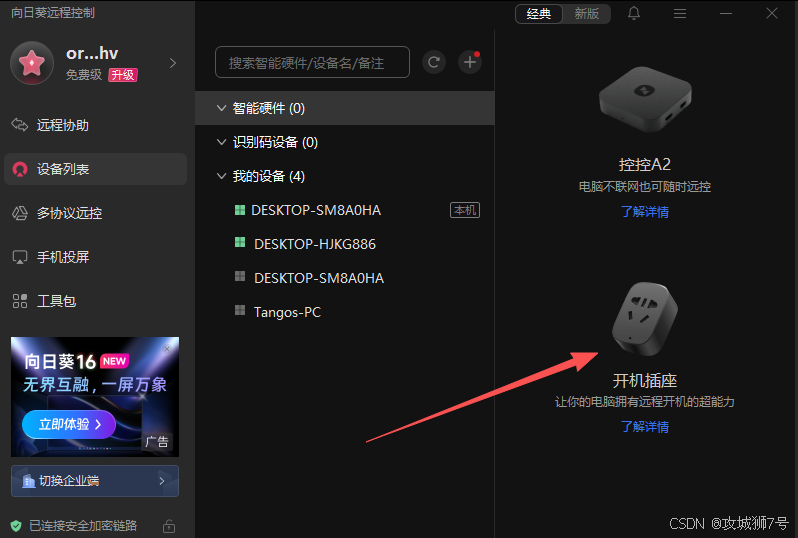
(3)ToDesk
类似UU远程软件的做法原理,前提都是先设置开机启动这个设置,然后可以参考网上教程,比较繁琐。
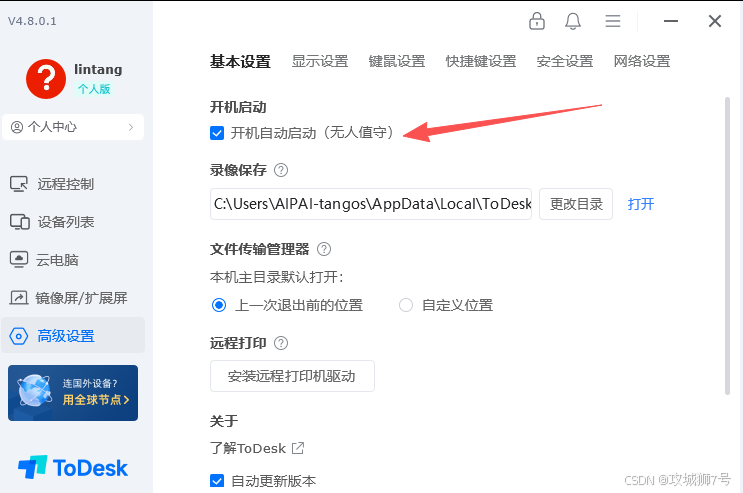
ToDesk参考远程开机教程![]() https://www.cnblogs.com/todesk/p/18663985
https://www.cnblogs.com/todesk/p/18663985
总的来说,UU远程软件和向日葵的隐私屏设置简单且免费,UU远程软件的远程开机有操作指引,自动检测,向日葵虽有硬件辅助比较方便,但是需要花钱购买。而ToDesk则对普通用户不太友好。
六、最终总结和选择建议
没有完美的软件,只有最适合你的那一款。综合来看,这三款软件在2025年已经形成了非常清晰的差异化定位,你可以根据自己的核心需求来对号入座。
(1)为追求极致性能和免费体验的用户推荐:UU远程
UU远程 - 综合评分: 9.3/10
如果你的首要需求是顶级的远程性能(极低的延迟和超高的画质),并且预算有限,那么UU远程是极具吸引力的选择。它将所有核心性能功能完全免费,非常适合以下人群:
适合人群:
* 追求低延迟画面性能的用户: UU远程不止在游戏场景表现出色,在其他要求低延迟画面领域,也能为各种玩家提供接近本地的体验。
* 创意与设计工作者: 满足设计师、视频剪辑师等对画质、色彩和流畅度有苛刻要求的场景。
* 高性能远程办公: 适用于需要运行大型专业软件、进行3D建模或多屏操作的用户。
* 追求极致性能的用户: 希望免费获得顶级远程体验,并且主要处理非敏感数据的个人用户。
需要注意:其最大的短板在于安全性相对薄弱,不建议用它处理任何重要的个人或商业数据。
(2)为需要全能、安全办公工具的用户推荐:ToDesk
ToDesk - 综合评分: 9.4/10
如果你需要一款功能全面、性能稳定、安全可靠的“水桶机”作为日常生产力工具,ToDesk是当前综合实力最强的选择。它在性能、功能、安全和价格之间取得了最佳平衡。
适合人群:
* 专业远程办公人士:程序员、设计师等多任务处理者,需要一个稳定可靠的主力工具。
* 安全敏感型用户:经常处理财务、商业机密等敏感数据,需要最高级别的安全保障。
* 多设备、多屏幕用户:需要在多个显示器和不同操作系统之间流畅切换,追求高效工作流。
(3)为有企业级或特定功能需求的用户推荐:向日葵
向日葵 - 综合评分: 9.0/10
如果你需要的是一套成熟的企业级解决方案,或者有特定的硬件联动、远程监控需求,那么向日葵的深厚积累依然具备优势。
适合人群:
* 企业IT管理员:需要批量部署、权限管理、日志审计等功能来维护公司设备。
* 特定功能需求者:有远程查看摄像头(家庭安防)、控制物联网设备等特殊需求。
* 网络环境不佳的用户:向日葵在带宽优化上做得不错,在较差网络下能优先保证连接的稳定性。
看到这里了还不给博主点一个:
⛳️ 点赞☀️收藏 ⭐️ 关注!
💛 💙 💜 ❤️ 💚💓 💗 💕 💞 💘 💖
再次感谢大家的支持!
你们的点赞就是博主更新最大的动力!
